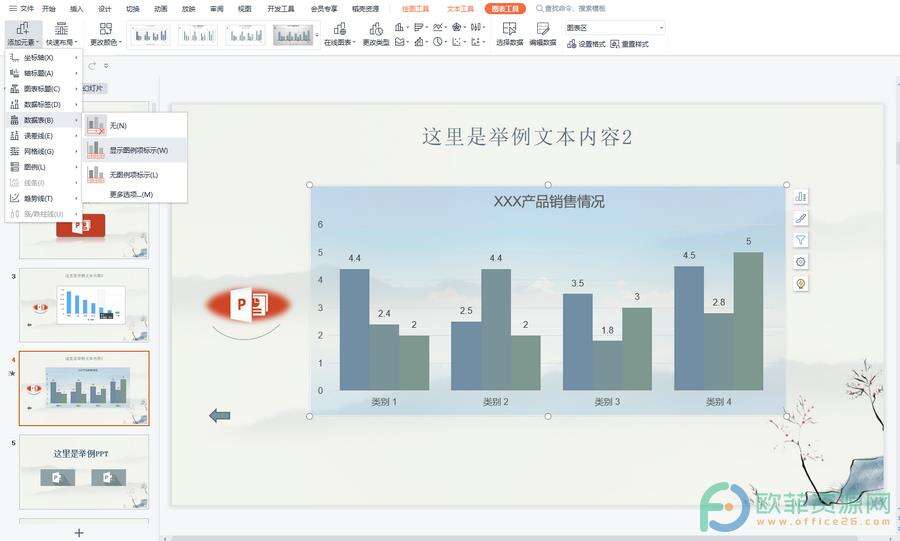电脑版WPS演示文稿怎么为图表添加数据表
办公教程导读
收集整理了【电脑版WPS演示文稿怎么为图表添加数据表】办公软件教程,小编现在分享给大家,供广大互联网技能从业者学习和参考。文章包含266字,纯文字阅读大概需要1分钟。
办公教程内容图文
第一步:打开电脑版WPS演示文稿,点击选中图表,会看到界面上方自动出现了“图表工具”,我们点击其中的“添加元素”按钮,在其下拉选项中点击“数据表”并在其下拉选项中点击选择想要的数据表类型,比如我们这里点击选择“显示图例项标示”;
第三步:在对象属性窗口,我们可以点击切换到“表格”栏,点击勾选或取消勾选“显示图例项标示”等等。
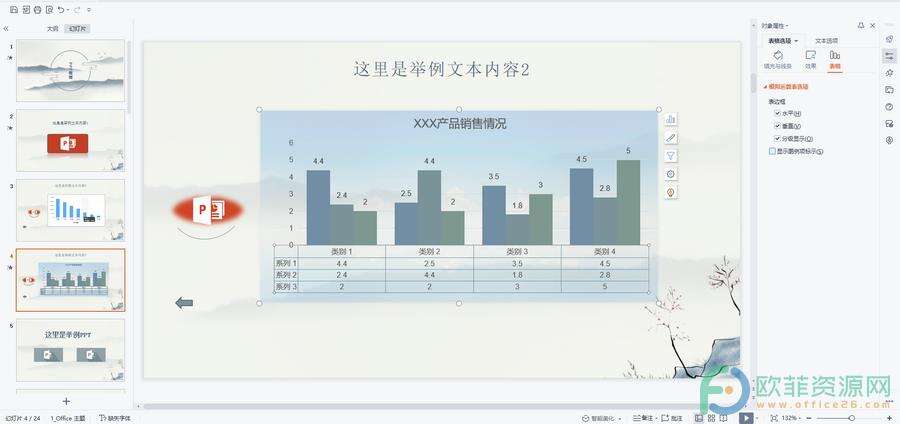
办公教程总结
以上是为您收集整理的【电脑版WPS演示文稿怎么为图表添加数据表】办公软件教程的全部内容,希望文章能够帮你了解办公软件教程电脑版WPS演示文稿怎么为图表添加数据表。
如果觉得办公软件教程内容还不错,欢迎将网站推荐给好友。